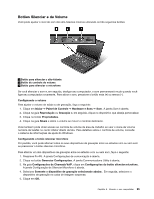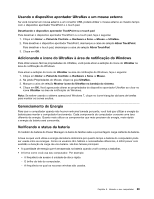Lenovo ThinkPad T430 (Brazillian Portuguese) User Guide - Page 46
Utilizando o Touch Pad, Substituição da capa, Personalizandotouch pad, Iniciar, Painel de Controle
 |
View all Lenovo ThinkPad T430 manuals
Add to My Manuals
Save this manual to your list of manuals |
Page 46 highlights
2. Sob o TrackPoint, continue alterando as configurações. Substituição da capa A capa 1 no final da haste do TrackPoint é removível. É possível substituí-la conforme mostrado na figura. Nota: Se você substituir o teclado, um novo teclado será fornecido com a capa padrão. Se desejar, poderá guardar a capa do teclado antigo e utilizá-la no novo. Utilizando o Touch Pad O touch pad consiste em um pad 1 e dois botões de clique abaixo dos botões do TrackPoint na parte inferior do teclado. Para mover o ponteiro 4 na tela, deslize a ponta do seu dedo sobre o teclado na direção que deseja que o ponteiro se mova. As funções dos botões de clique esquerdo 3 e direito 2 correspondem àquelas nos botões esquerdo e direito de um mouse convencional. Personalizando o touch pad Para personalizar o touch pad, faça o seguinte: 1. Clique em Iniciar ➙ Painel de Controle ➙ Hardware e Sons ➙ Mouse ➙ UltraNav. 2. Em TouchPad, prossiga para a alteração das configurações. 28 Guia do Usuário